Python搭建编程环境-安装Python3解释器
Posted hacker707
tags:
篇首语:本文由小常识网(cha138.com)小编为大家整理,主要介绍了Python搭建编程环境-安装Python3解释器相关的知识,希望对你有一定的参考价值。
✅作者简介:CSDN内容合伙人、阿里云专家博主、51CTO专家博主、新星计划第三季python赛道Top1🏆
📃个人主页:hacker707的csdn博客
🔥欢迎大家订阅系列专栏:Python零基础入门篇🥇
💬个人格言:不断的翻越一座又一座的高山,那样的人生才是我想要的。这一马平川,一眼见底的活,我不想要,我的人生,我自己书写,余生很长,请多关照,我的人生,敬请期待💖💖💖
Python编程环境搭建-安装Python3解释器
Python简介
Python的创始人是荷兰的一位计算机程序员吉多·范罗苏姆(Guido van Rossum)江湖人称鬼叔,据说是为了打发圣诞节的无趣决定开发一个新的编程语言,做为ABC 语言的一种继承。
- Python是一种
解释型语言:开发过程中没有了编译的环节,类似于Java和javascript语言 - Python是一种
交互式语言:你可以在Python提示符>>>直接执行代码

- Python是一种
面向对象语言:Python支持面向对象的风格或代码封装在对象的编程技术。
⏺Python语言的特点
- 易于学习:Python语言结构简单,语法简单易学
- 易于阅读:Python代码的定义很清晰
- 易于维护:Python的源代码非常容易维护
- 拥有广泛的库:Python最大的优势之一就是有丰富的库,使用时安装完毕导入即可
- 可移植:Python已经被移植到许多平台(Windows,Linux…)
- 可扩展:想要编写一些不愿开放的算法,可以使用C或C++进行编写,然后用Python调用
- 可嵌入性:可以把Python嵌入C/C++程序,从而向程序用户提供脚本功能。
- 可交互:可以在Python提示符>>>直接执行代码
- 解释型:Python运行之前不需要编译
⏺Python语言的应用领域
- 网络爬虫
- Web开发
- 人工智能
- 自动化办公
- 数据分析
- 游戏开发
安装python
以windows10系统为例进行安装
python官网:https://www.python.org/downloads/windows/
第一步:访问上方链接进入Windows版本python安装官网
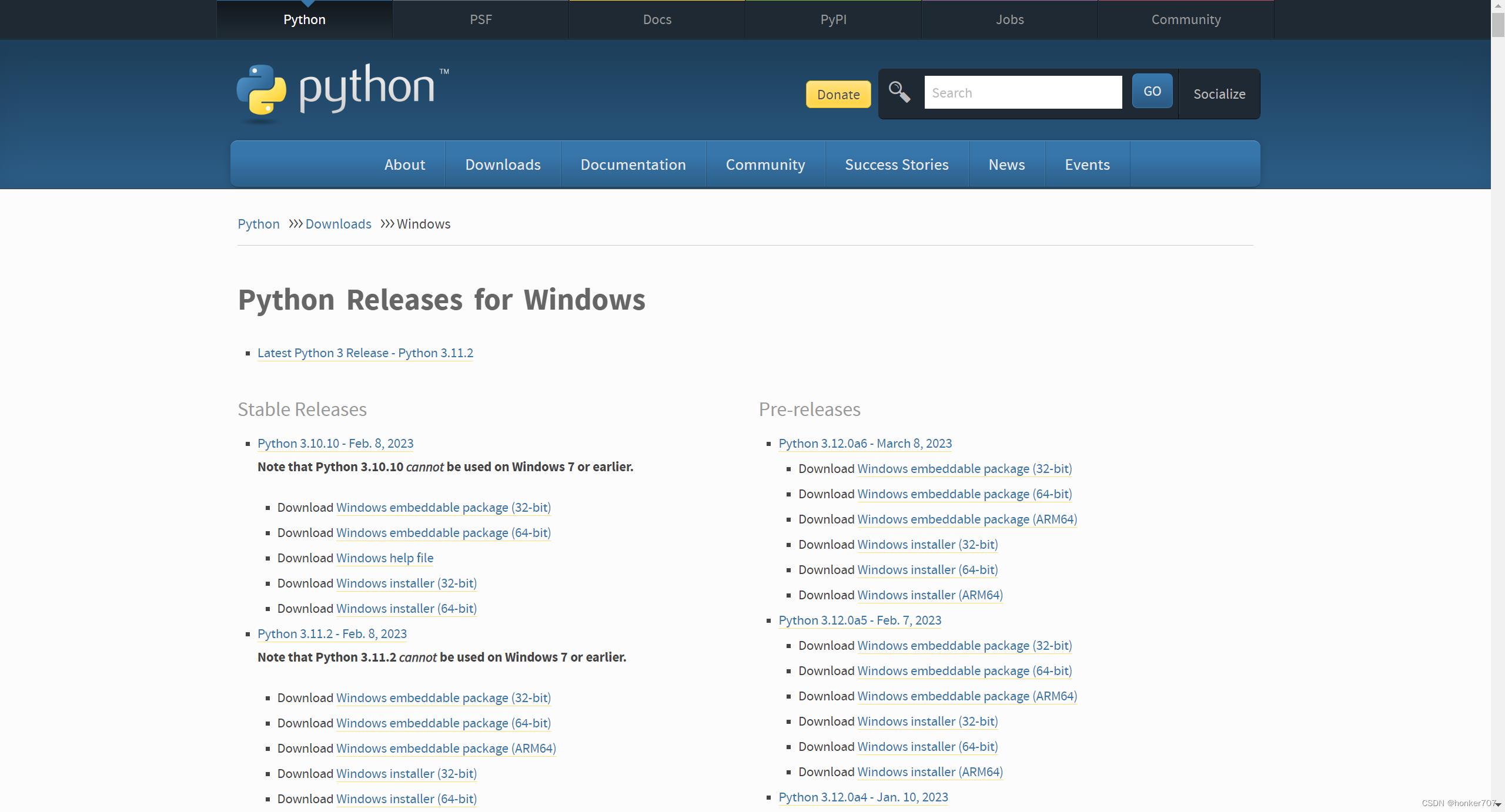
第二步:Ctrl+F输入3.7.5(建议安装python旧版本较稳定,这里以Python3.7.5为例)
查看计算机操作系统版本:此电脑右击点击属性查看
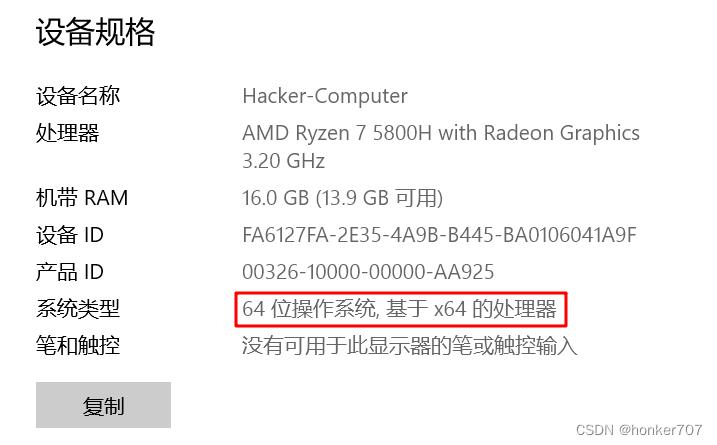
如果是64位操作系统点击Download Windows x86-64 executable installer
如果是32位操作系统点击Download Windows x86 executable installer
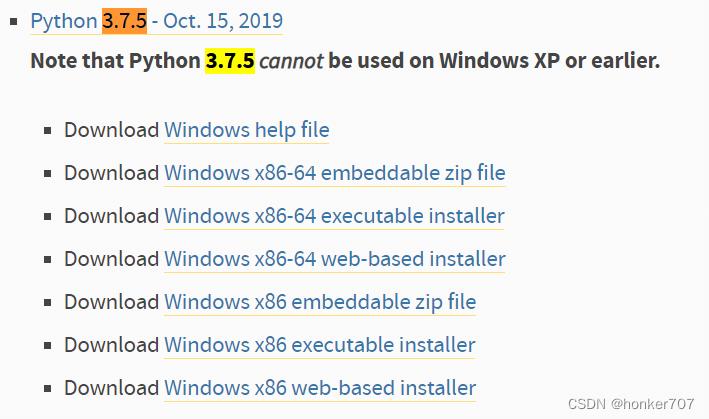
第三步:双击下载好的安装程序

第四步:勾选添加环境变量选择自定义安装
需要提前在除C盘的其他盘符新建一个
Python37文件夹(这里我在E盘新建了Python37文件夹)
一定要勾选Add Python 3.7 to PATH(不勾选需要自己添加环境变量)
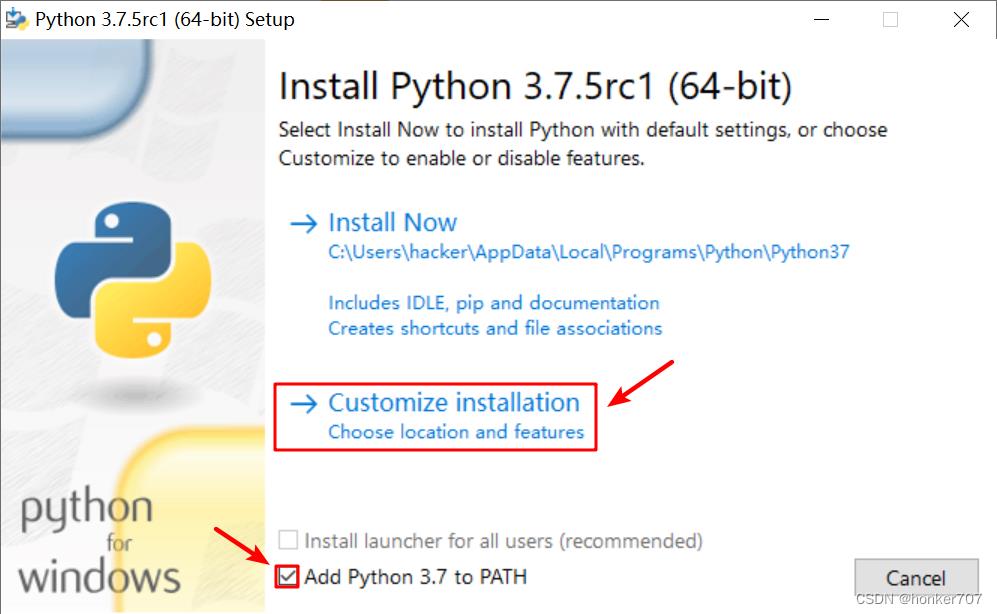
第五步:不做修改点击Next
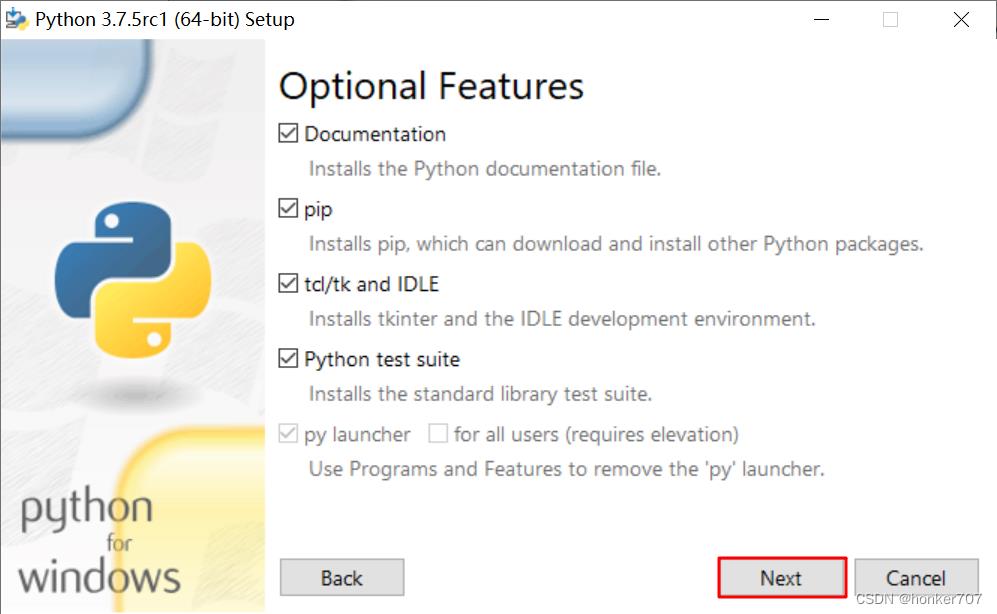
第六步:不做更改点击Browse选择你新建的Python37文件夹,确认无误后点击Install
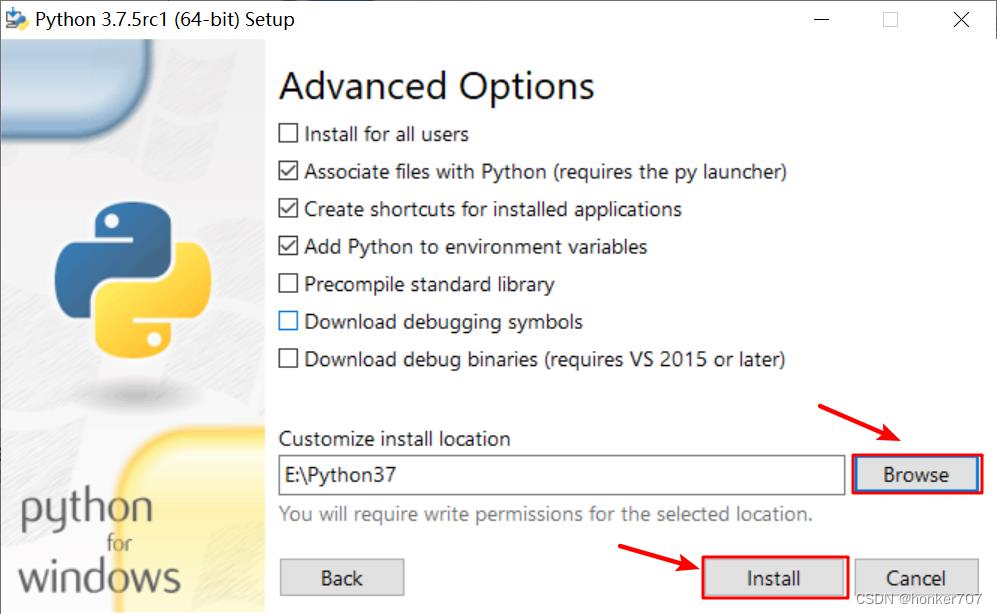
第七步:等待安装完成点击Close

手动添加环境变量
如果在安装Python第四步没有勾选Add python37 to PATH则需要手动添加环境变量(若勾选了跳过此步骤)
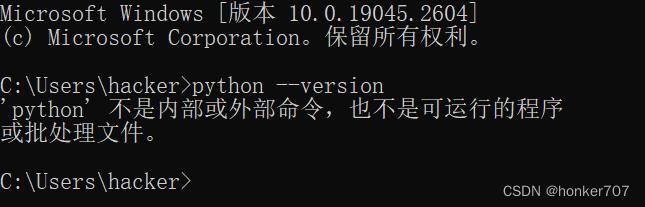
💬此电脑右击选择属性➡高级系统设置➡环境变量➡Path编辑添加
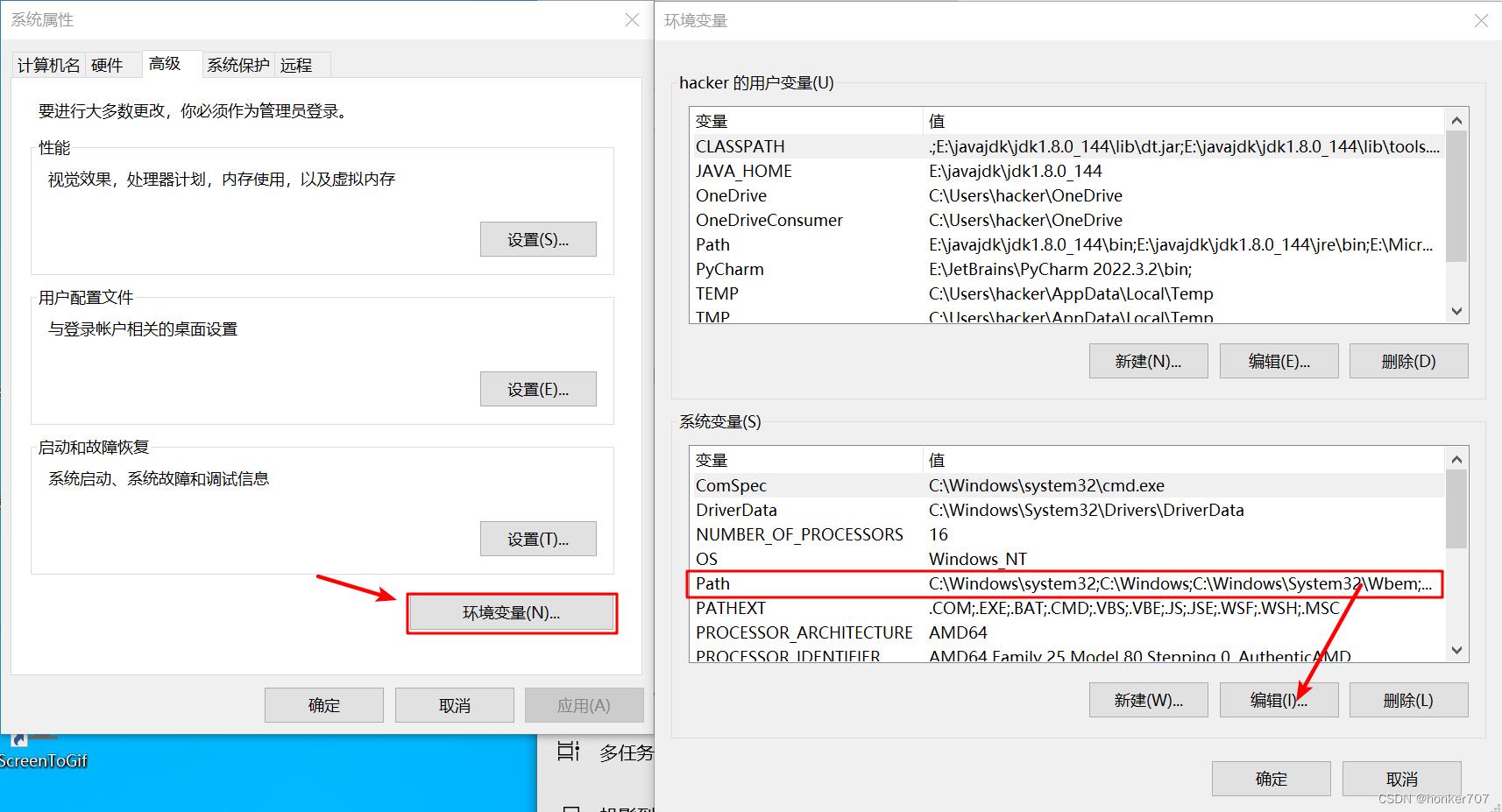
将自己的Python37路径和Python安装路径下的Scrpits路径添加进去
E:\\Python37
E:\\Python37\\Scripts
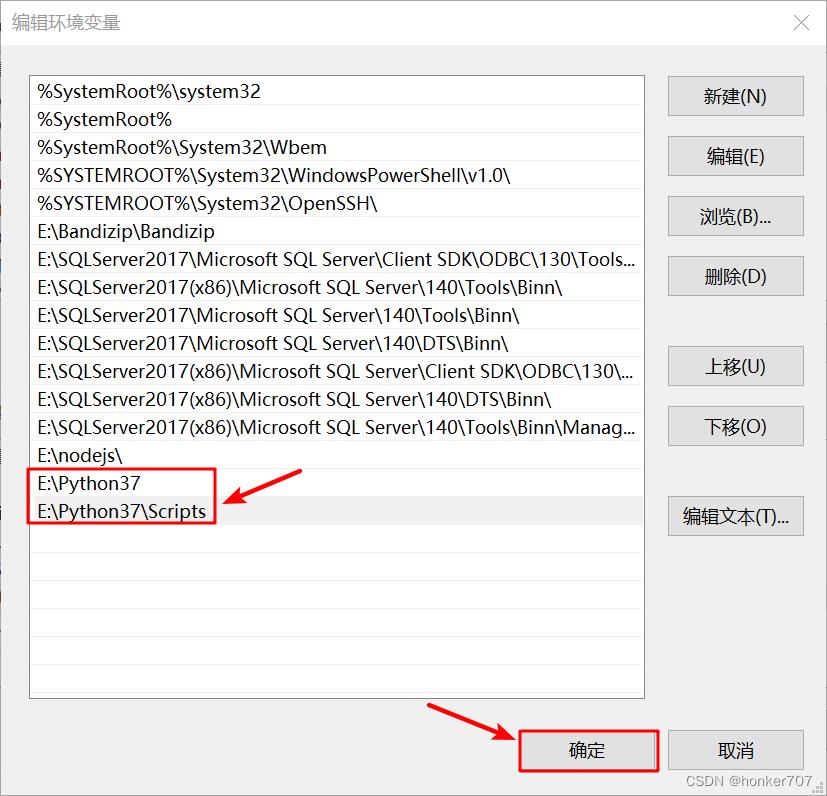
验证是否安装成功
win+R输入cmd输入以下代码验证是否安装成功
python --version输出python版本号则python安装成功
pip --version输出pip版本和pip安装路径则pip安装成功
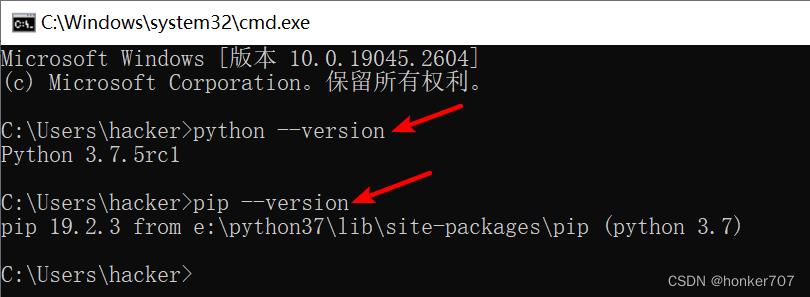
人生苦短,我用Python
使用自带的IDLE运行第一个Python程序
只是用IDLE进行举例,Python开发大多使用Pycharm,IDLE只能执行简单的程序
print("人生苦短,我用Python")
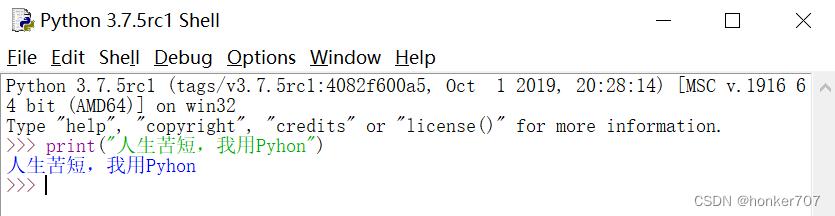
结束语🥇
以上就是Python基础入门篇之Python环境搭建-安装Python3解释器
欢迎大家订阅系列专栏:Python零基础入门篇🥇此专栏内容会持续更新直到完结为止(如有任何纰漏请在评论区留言或者私信)
感谢大家一直以来对hacker的支持
你们的支持就是博主无尽创作的动力💖💖💖

python环境搭建和虚拟化环境
点击关注,一起学习共同进步
因为python是跨平台的脚本语言,运行它只需要有python的解释器就可以了,即使是windows上的脚本,放到MAC或者linux上都是能运行的。所以我们需要先安装一个python解释器
本文介绍的是在windows平台上安装python解释器方法
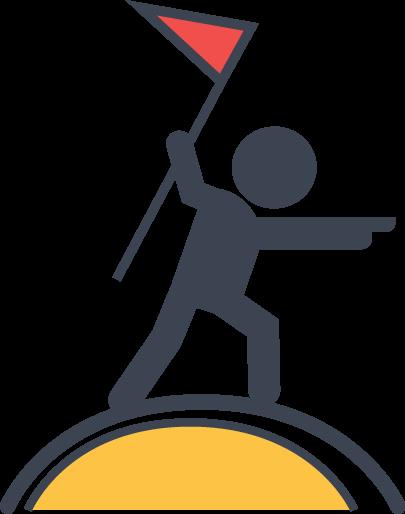
下载python
python官网网址:https://www.python.org
打开python的官网点击Downloads,选择你所需要的版本。
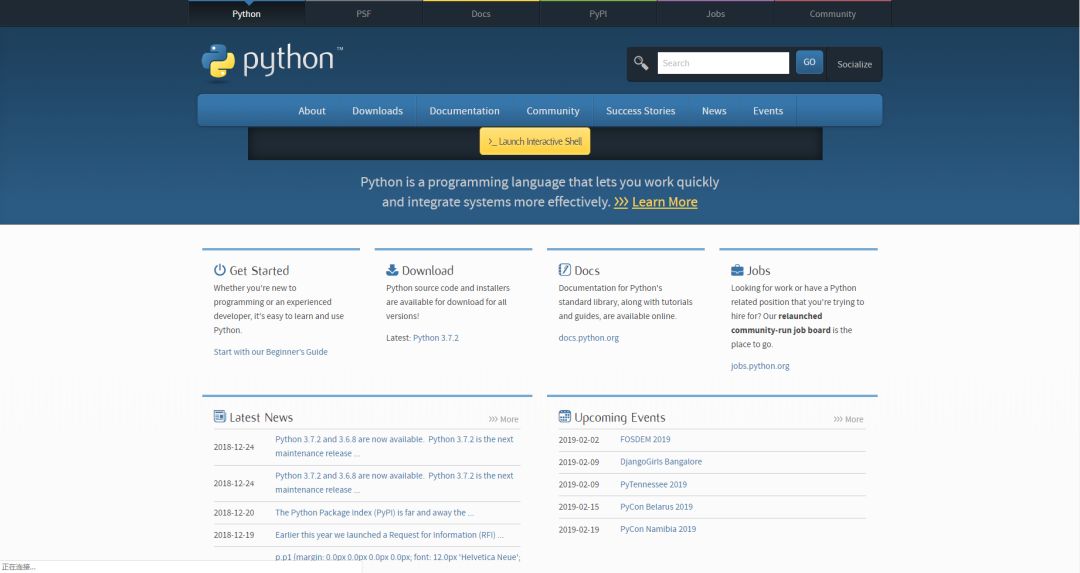
这里建议大家去学习python3哦,因为python核心团队计划在2020年停止支持python2.x,与此同时NumPy团队也宣布了停止支持的计划表。当然,部分的模块还在从python2过渡到python3,你想要拥有更多的支持库,那么可以选择安装python2.x。这里要注意python2.x和python3.x是不兼容的,部分语法有较大的差异!
在最下面的Files选择适合你电脑的版本
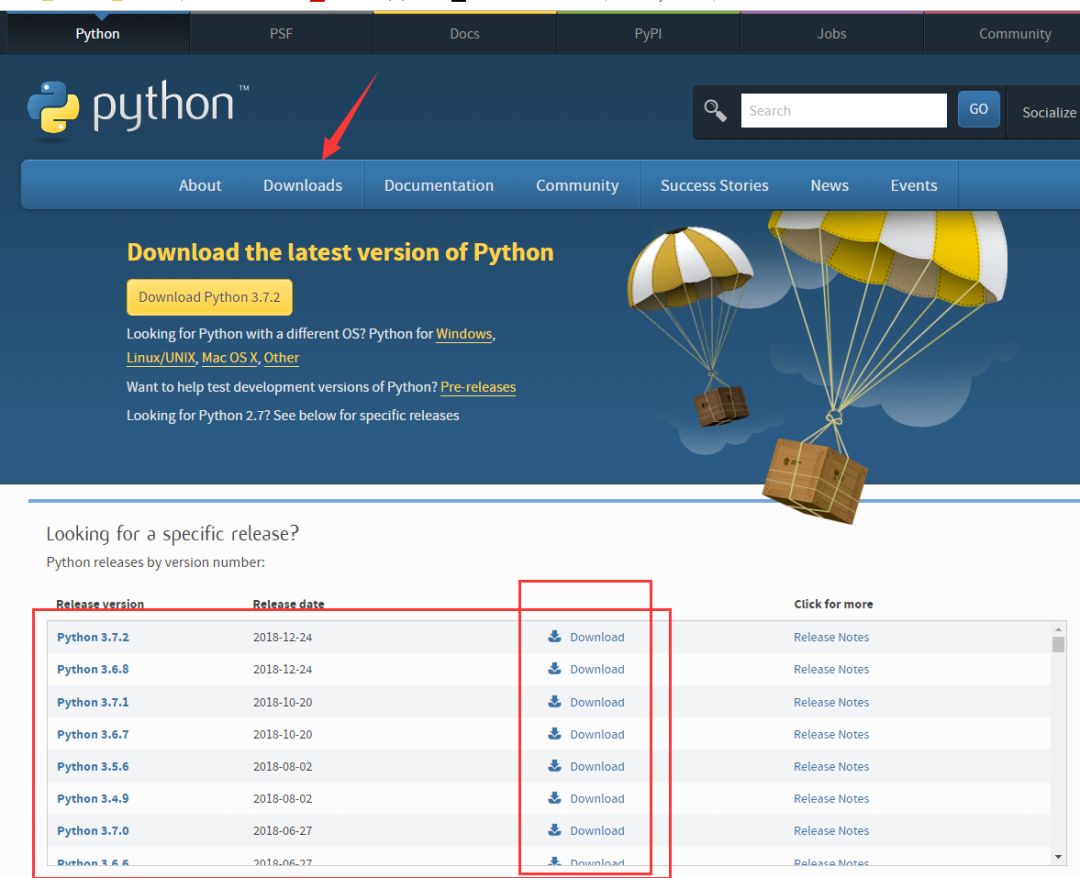
下载完就可以点击安装了,我这里安装的是python2.7的版本
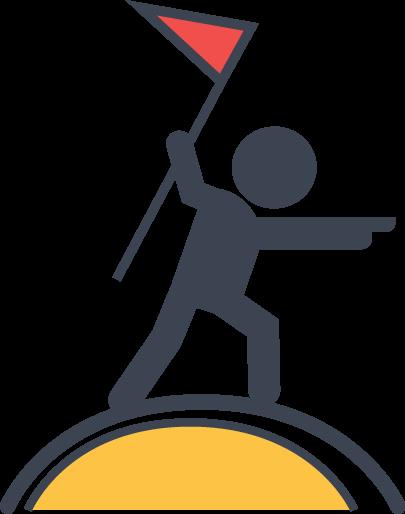
安装python
开始安装python
双击安装包开进进行安装步骤这里有两个选项、一个是为当前用户安装,一个是为所有用户安装,我选择的是为所有用户安装、然后点击Next进入下一步。
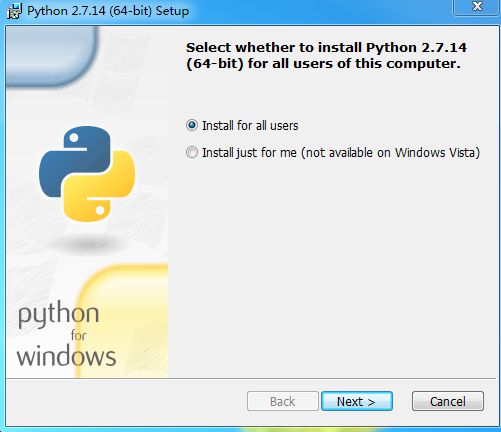
这里选择你的安装路径,一般默认就可以,当然你也可以更改,然后点击Next进入下一步。
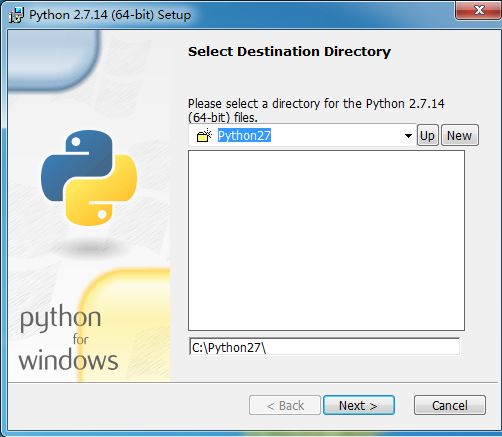
到这里,我们可以选择把python加入到环境变量当中,这样待会就不用手动添加了。然后点击Next进入下一步开始安装,后面都是默认,直到安装完成点击finish。
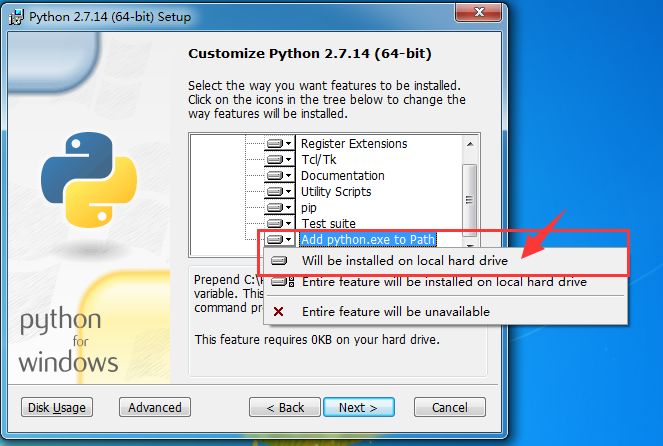
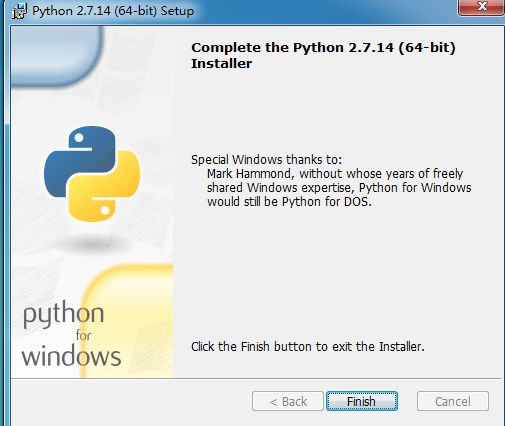
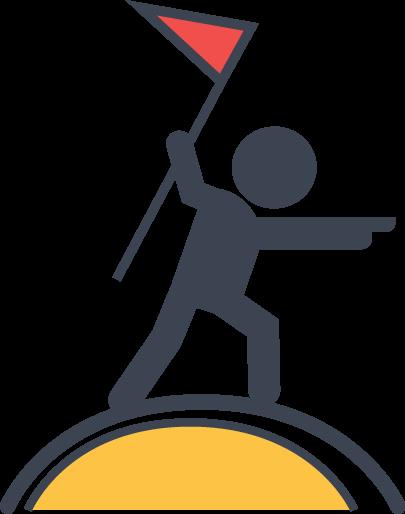
验证安装
打开终端输入python
打开终端输入python,出现交互式的界面就是已经安装并且可以正常使用了


上面讲的是第一种安装方法,接下来将第二种
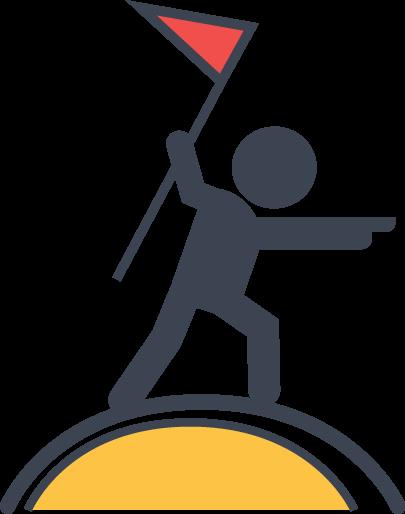
安装Anaconda
Anaconda指的是一个开源的Python发行版本,其包含了conda、Python等180多个科学包及其依赖项。Anaconda很方便我们拿来就用,不用自己手动去安装一些模块,也避免我们在安装一些模块的时候会遇到很多坑。
Anaconda的官网:
https://www.anaconda.com
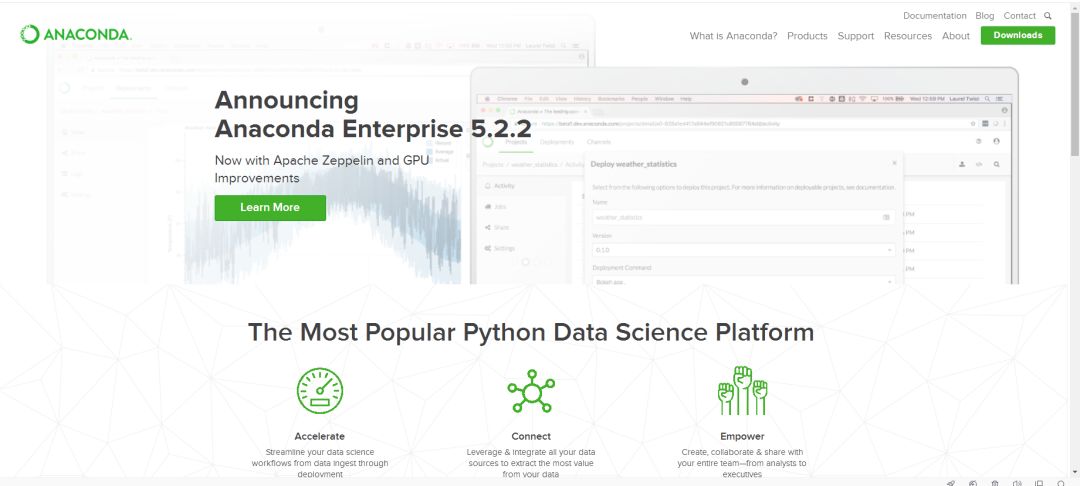
进入主页然后点击download,选择你所需要的python版本。现在官网只有提供2.7和3.7的版本。因为包含了大量的科学包,Anaconda 的下载文件比较大。
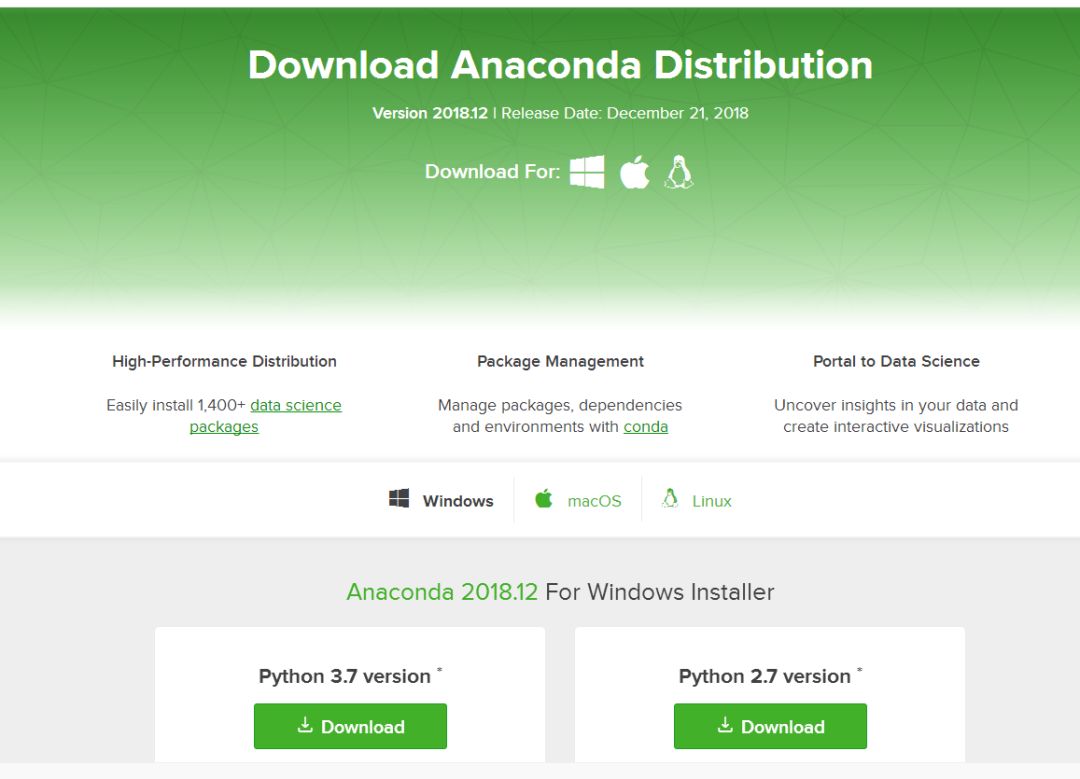
想要安装其它版本的可以安装好再通过命令conda install python=3.x更新为其它版本
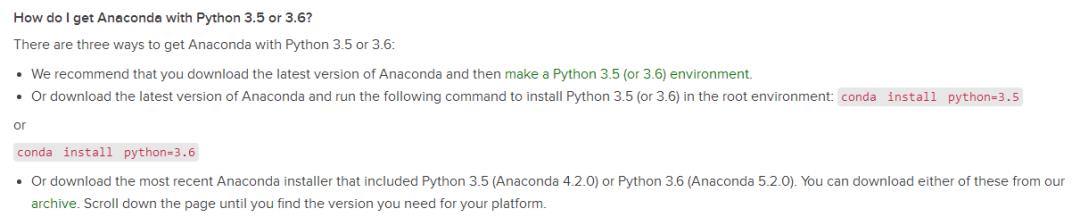
下载完成之后,点击安装。我这里下载安装的是3.7的版本,点击Netx开始进入下一步安装
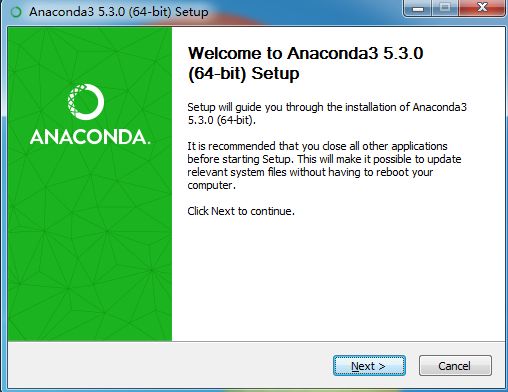
点击同意协议继续
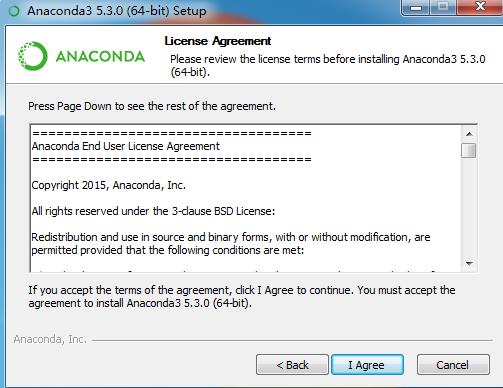
选择为哪些用户安装
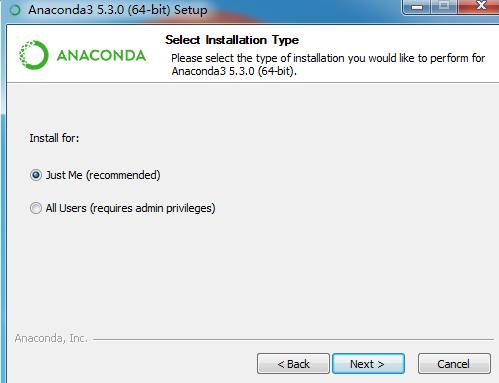
选择安装目录
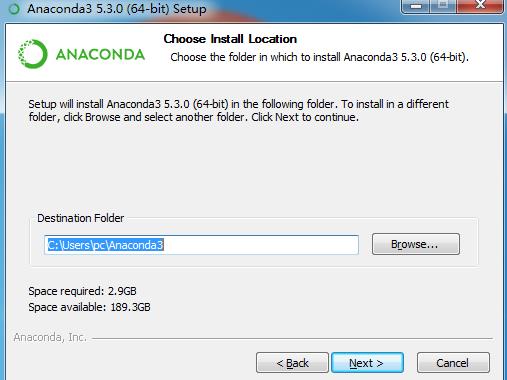
这里要勾选把anaconda加入到环境变量,待会就不用自己手动添加。然后点击Install开始安装
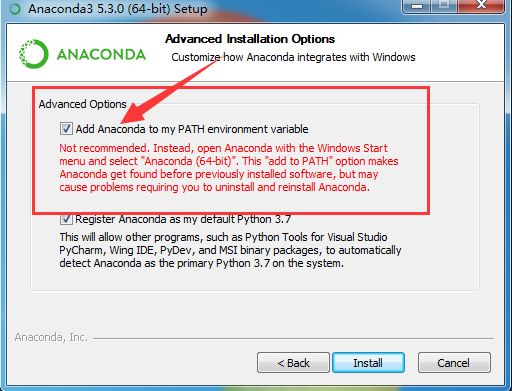
中间会出现问你是否安装 vcCode,如果不需要可以直接选择跳过,然后点击Finish完成安装。
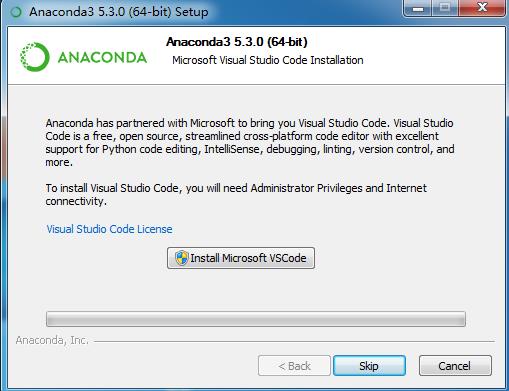
验证是否安装成功
在终端里面输入python,出现交互式界面就说明已经正确安装并可以开始使用了
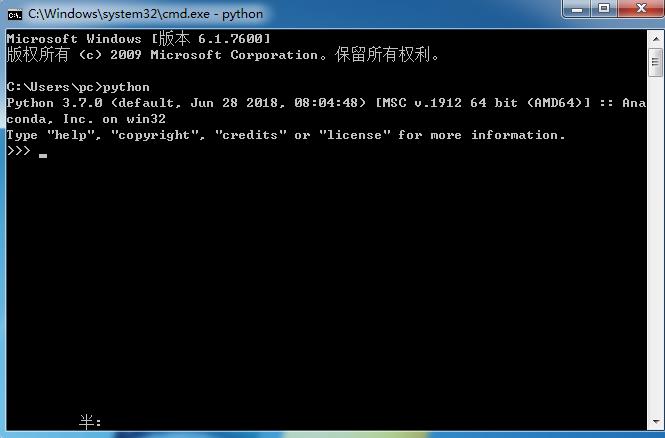
到这里地这种安装方式也完成了

python虚拟环境
接下来讲一下python的虚拟环境
我们在电脑上安装了python,但当你运行不同项目的时候,要求模块的版本不一样呢?我们需不需要把模块卸载再装相应的版本呢?答案是:不需要
我们可以生成一个虚拟的环境来运行我们的项目,里面的模块不会和全局安装的冲突,完完全全是独立的。
那我们要怎么样来搭建虚拟环境呢?
安装Virtualenv
virtualenv是一个用来生成虚拟环境的工具,我们用pip就可以直接安装
pip install virtualenv #安装virtualenv

创建虚拟环境
切换到虚拟环境存放的目录
virtualenv venv1 #venv1是虚拟环境的名字
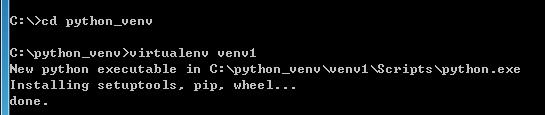
打开虚拟环境的目录,我们可以看到它和python的安装目录有相似的结构
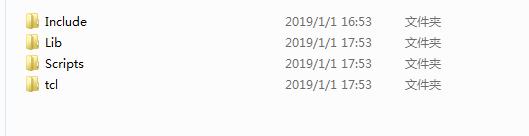
激活虚拟环境
我们创建的虚拟环境,要激活之后才能使用
进入虚拟环境的Scripts目录下,输入activate,来激活我们的虚拟环境,激活之后可以看到命令行前面多了这个虚拟环境的名字
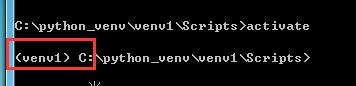
查看虚拟环境里面安装的模块
pip list
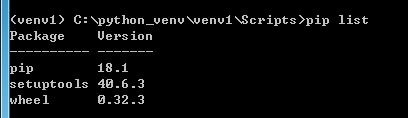
可以看到只有几个初始化的模块,我们需要在虚拟环境中安装模块,只需要激活虚拟环境然后用pip进行安装就行了。
相信经过以上步骤大家的python环境都已经搭建好了

希望每天叫醒你的不是闹钟,而是梦想!

点击关注一起学习一起进步!
以上是关于Python搭建编程环境-安装Python3解释器的主要内容,如果未能解决你的问题,请参考以下文章